Google Camera Ug ang Bag-ong mga Bahin niini
Ang stock camera app sa Google sa katapusan nakadawat og usa ka talagsaong update, usa ka butang nga gusto sa mga tiggamit gamit ug pangita nga mapuslanon. Ang bag-ong update usab nagtugot sa Google Camera app nga ma-install sa mga device nga nagdagan sa sistema sa Kitkat apan dili mga Nexus. Kini nga bag-o nga pag-update usa ka mahinungdanon nga lakang gikan sa kanhi nga bersyon, ug dali usab nga makita. Ang pipila sa mga kausaban nga gihimo sa Google Camera mao ang mosunod: (1) ang interface alang sa pagkuha sa litrato sa regular nga mode, mode panorama, ug Photo Sphere gi-usab; ug (2) usa ka bag-ong bahin ang gipaila, nga tukma nga gitawag nga Lens Blur.
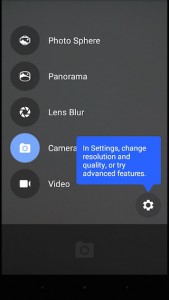
Paggamit sa Settings sa Google Camera
- Alang sa usa ka mas maayo nga kasinatian sa kamera, kini hapit kanunay ang labing maayo sa pag-usab sa pipila ka mga setting dinhi ug didto.
- Ang gear icon nga makita sa ibabaw nga tuo nga bahin sa screen sa panahon sa landscape mode o sa ubos sa tuo nga bahin sa screen sa panahon sa portrait mode ipakita ang Settings
- Ang pag-swipe sa interface gikan sa wala sa screen mopakita sa lainlaing mga mode sa camera
- Ang pag-klik sa Panorama Resolution feature nga makita sa ubos sa screen ug pagbalhin niini ngadto sa maximum makapadali sa pagproseso nga panahon alang sa imong mga panorama nga panorama.
- Ang pag-klik sa feature sa Lens Blur nga makita sa ubos sa screen ug pagbalhin niini ngadto sa taas makapadali sa panahon sa pagproseso alang sa Lens Blur shots.
- I-turn ang kalidad sa litrato ug kalidad sa video sa gidaghanon nga ingon ka taas kutob sa gusto nimo. Kini maghatag sa mga hulagway nga mas taas nga resolusyon, nga nagpasabot nga mas maayo nga mga litrato alang kanimo.
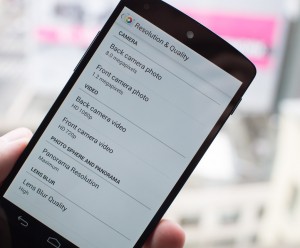
Ang maayong mga punto sa interface
- Ang viewfinder dili na magpakita sa preview sa camera sa 16 sa 9.
- Adunay usa ka kapilian nga nagtugot kanimo sa paghimo sa mga linya sa grid. Makita kini sa button sa Settings sa viewfinder. Makita usab nimo ang mga kapilian sa pagpalayo sa HDR, flash, ug paggamit sa imong front camera.

- Pag-swipe gikan sa wala sa viewfinder aron ipakita ang multiple shooting modes, nga naglakip sa Camera, Video, Panorama, Lens Blur, ug Photo Sphere.
- Ang mga camera nga mga modyog kaayo, busa dili ka ma-annoy kon mag-transition ka gikan sa regular mode sa HDR + mode
- Mahimo nimo usbon ang mga pagkontrol sa pagkaladlad sa Advanced nga bahin sa menu sa Settings sa app
Mga punto aron mapalambo ang interface
- Ang shutter button wala magbag-o sa iyang posisyon bisan kung imong ipapilit ang telepono pinaagi sa 180 degree.
- Dili ka na makontrolar ang puti nga balanse tungod kay ang buton niini gikuha na.
Litrato ug kalidad sa video
- Ang pagkuha sa mga imahe mas maayo nga kasinatian tungod kay ikaw karon adunay kapasidad sa paghimo sa mga linya sa grid. Ang pagdakop nga buton usab gipadako aron kini mas sayon nga pag-tap.
- Ang Tap-to-focus usa ka mahinungdanong bahin nga makatabang usab alang sa mga hulagway nga gikuha nga walay HDR +
- Ang kalidad sa video nindot gihapon, ug ang interface nagpahibalo kanimo sa pagbutang sa imong device sa orientasyon sa talan-awon kung wala pa nimo kini buhaton.
Lens Blur
- Gipaila-ila na sa Google ang Lens Blur, nga katumbas sa Samsung's Ufocus, Selective Focus sa Samsung, ug Nokia's Refocus, ug uban pa.
- Ang usa ka disbentaha sa Lens Blur sa Google mao nga limitado pa kini tungod kay dili pa kini mahimong ipahaum ang software sa usa ka partikular nga camera hardware.
- Ang feature sa Lens Blur sayon kaayo nga gamiton. Ang tanan nga imong buhaton mao ang ibutang ang imong hilisgutan sa sentro sa screen, i-klik ang capture button, dayon i-move ang device paitaas hinay-hinay ug sa hilisgutan sa usa ka arko nga porma. Ang kalidad nga gihimo sa Lens Blur mao ang pinakamaayo kon imong ibalhin ang device hinay-hinay pataas.
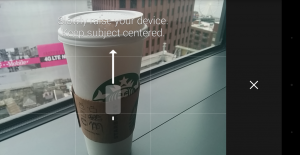
- Ang bahin sa trabaho anaa sa landscape ug portrait mode.
- Mahimo nimo i-edit ang hulagway sa wala madugay human makuha kini. Ang intensity of the blur mahimong ma-customized depende sa imong gusto. Ang usa ka realistiko nga epekto anaa sa usa ka dapit sa 20 nga porsyento, samtang ang pag-adto sa labaw pa kay sa 50 nga porsyento nag-anad na sa imong pag-usab.
- Ang hulagway nga gikuha mahimong ipaambit sa imong gipili nga plataporma, sama sa kung unsa kini sa normal nga litrato.
Panoramas ug Photo Spheres
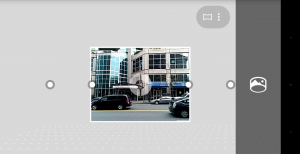

- Ang panorama mode sa Google Camera nahimo na nga makahuluganon
- Ang Photo Sphere mahimo nga ma-access sa mas daghang mga device bisan kung dili sila Nexus
Gusto ka ba niining bag-ong mga bahin?
Ipaambit ang imong mga kasinatian sa seksiyon sa ubos!
SC
[embedyt] https://www.youtube.com/watch?v=4ferxiZlirg[/embedyt]






